Како поправити Виндовс 10 индекс претраживања
виндовс 10 / / March 16, 2020
Последњи пут ажурирано

Имате проблема са проналажењем датотека? Можете поново да обновите, ажурирате или додате диск јединице у индекс претраживања за Виндовс 10 да бисте поново радили.
Пре више од 10 година Мицрософт је представио побољшану функцију у систему Виндовс Виста под називом Инстант Сеарцх. Ова функција је брже, лакше и релевантније проналажење датотека и апликација. Битна компонента тренутне претраге, која и данас постоји у систему Виндовс 10, је контролна табла за претрагу и индексирање. У овом ћемо чланку погледати како то можете конфигурирати, додати друге погоне и мапе и отклонити их када то не ради.
Како ажурирати, изменити или обновити Виндовс 10 индекс претраживања
Сви смо користили Виндовс 10 поље за претрагу у неком или другом тренутку да потражимо ту дигиталну иглу у сену сена. Најновија верзија више се интегрише с Интернетом, али пружа и напреднију и лакшу за управљање интерфејс који омогућава корисницима да филтрирају своје датотеке према врсти или чак претражују датотеке сачуване на цлоуд услугама као што су Један погон.
Када систем Виндовс 10 Сеарцх исправно ради, можете отворити почетни мени и почети са куцањем и одмах ћете почети да видите релевантне резултате:
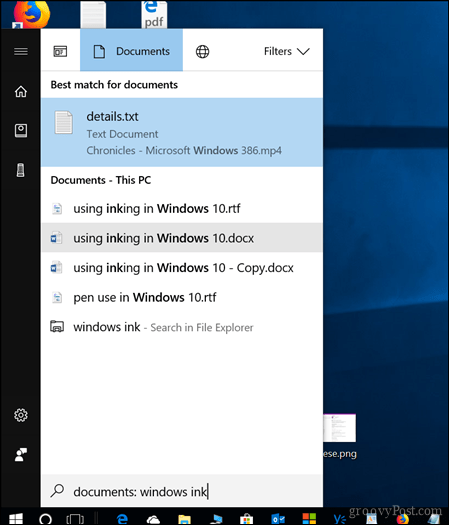
Ако се ваше датотеке не приказују онако како бисте очекивали, можете покушати неколико различитих ствари.
Покрените алатку за решавање проблема са претраживањем и индексирањем
Прво што можете да урадите је покренути алатку за решавање проблема са претраживањем и индексирањем да бисте могли да утврдите шта може да спречи да резултати претраге раде.
Отвори Почетак > Подешавања > Ажурирање и сигурност > Решавање проблема.
Померите се према доле, изаберите Претраживање и индексирање, кликните Покрените алатку за решавање проблема, довршите чаробњака и затим га поново покрените. Затим проверите да ли ваш упит за претрагу функционише.
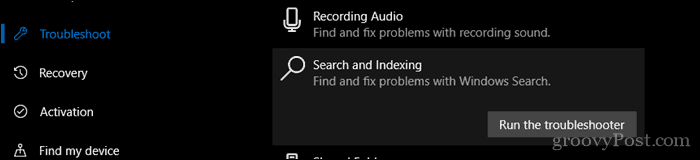
Поново покрените поступак претраживачког сучеља
Још једна ствар коју можете покушати урадити је окончање поступка претраживачког сучеља у управитељу задатака, а затим поновно покретање рачунара.
Притисните Виндовс тастер + Кс, кликни Таск Манагер, Процеси картицу, одаберите Претрага затим кликните на Крај задатка. Поново покрените рачунар, а затим проверите да ли претрага поново ради.
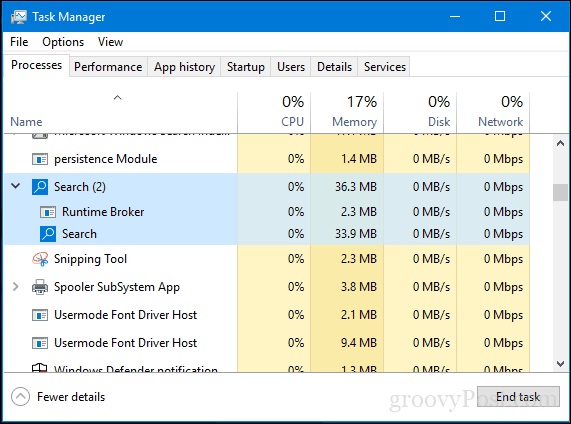
Поново изградите Виндовс 10 индекс претраживања
Мицрософт је извршио неке измене у начину рада претраживања и индексирања у систему Виндовс 10. Да би побољшали трајање и перформансе батерије, чини се да Виндовс 10 онемогућује индекс претраживања када се не користи. Ово се понекад може чинити као да датотеке не постоје када одлучите да извршите брзу претрагу.
Да бисте покушали да то поправите и вратите неке старе могућности, лансирајте класичну контролну таблу затим отворите Опције индексирања.
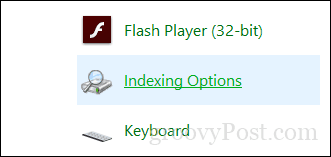
Кликните Напредно дугме, одаберите Типови фајлова а затим откуцајте лнк у На листу додајте ново проширење кутију, кликните Додати затим кликните на ОК. Ово ће учинити је покретање претраживања и индексирања како би се индекс обновио.
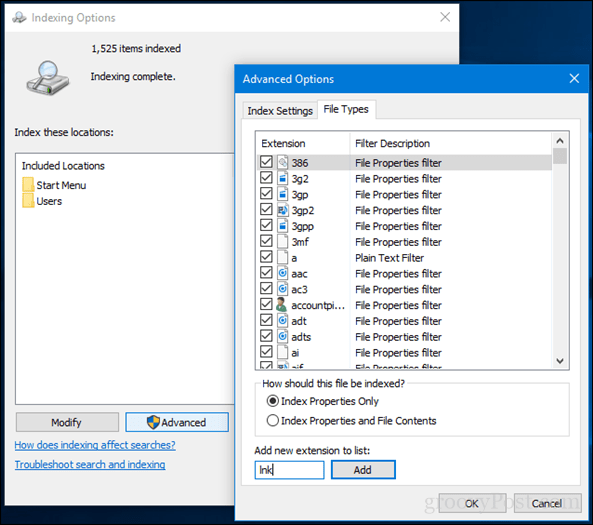
Додајте драјвове у Виндовс 10 Сеарцх
Ако желите да додате драјвове у Виндовс 10 претрагу - на пример, не-системска партиција података или спољни чврсти диск или СД картицу - то можете да урадите на истој табли са опцијама индексирања као и горе. Отворите класичну контролну плочу и кликните Опције индексирања
Затим кликните на дугме Измени, а затим изаберите погоне које желите да додате или подмапе у оквиру јединице. Препоручујем да не додајете све, већ само најчешће локације на којима чувате важне датотеке на које ћете можда требати. У мом случају, датотеке чувам у јавној мапи на другој партицији, тако да ћу то додати. Кликните на ок када додате све потребне мапе.
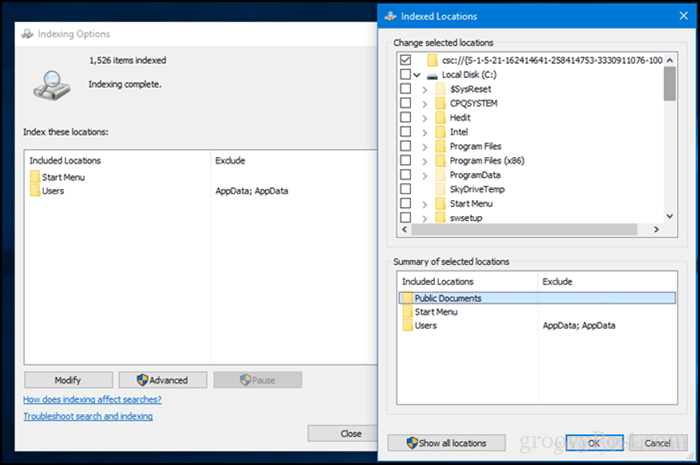
Па, шта смо тачно урадили? Направили смо да претрага и индексирање раде онако као што је то било некада у време где стално надгледа мапе и ажурира их када су промене направљене. То вероватно не желите да радите на сваком уређају, јер ће ово користити више ресурса вашег рачунара, али за десктоп рачунаре или уређаје који су увек прикључени на рачунар може бити корисно; посебно када имате више дискова и партиција.
Испробајте ове Виндовс 10 индекс претраживања и подесите нас како функционише за вас.


